WPS2019如何进行截图
2025年08月06日
在编辑WPS2019文档时,有时会遇到需要截取屏幕画面的需求。
1、 使用WPS2019打开文档后,在主界面点击上方的插入选项。
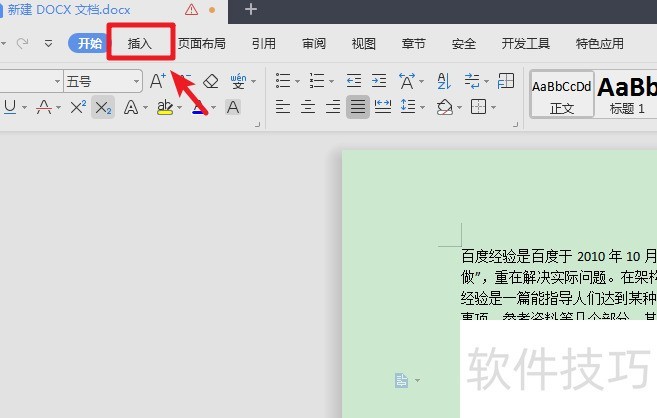
2、 点击后,在下方的功能选项中,点击截图的图标。
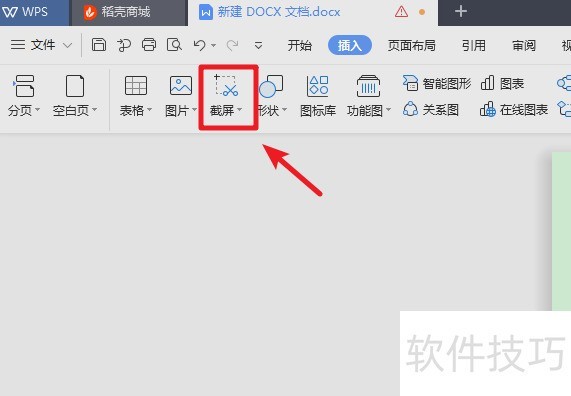
3、 点击后,使用鼠标画出需要截取的图片的区域,如下图所示。
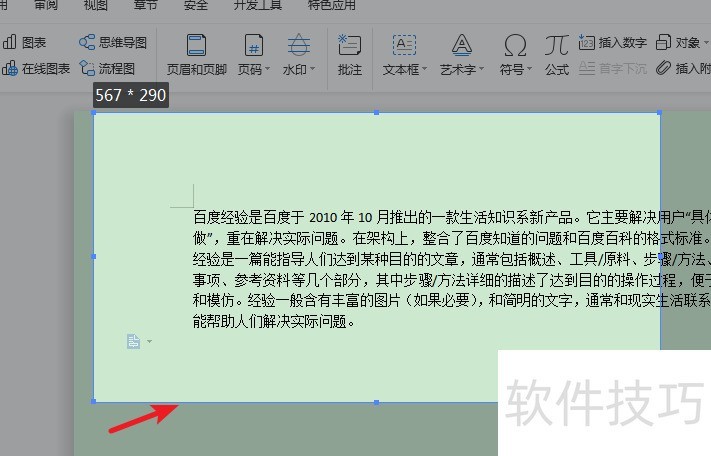
4、 选定截图区域后,在下方的按键中,也可以对截取区域进行编辑,比如增加箭头、文字等。
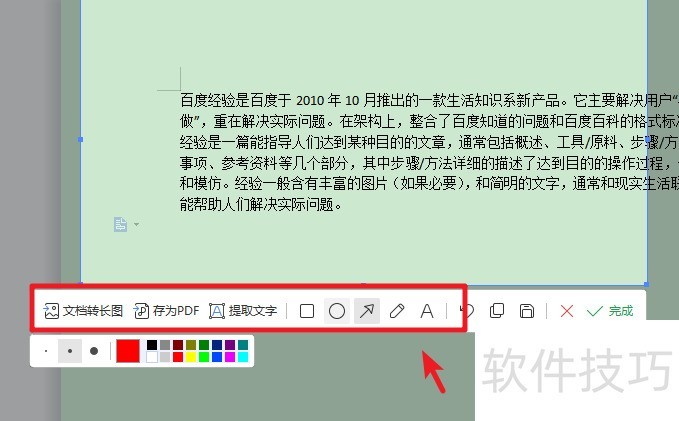
5、 编辑完毕后,点击保存的图标,选定需要保存的电脑文件夹,点击保存即可。
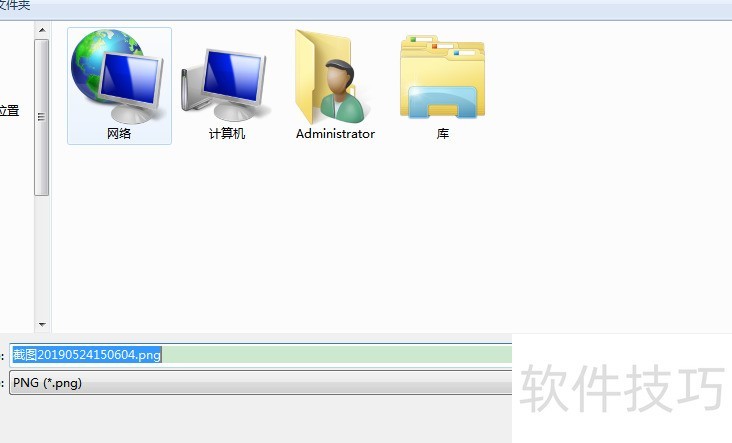
6、 如果不需要保存,在截图界面,点击完成的选项,也可以将截取的图片,直接插入到文档中。
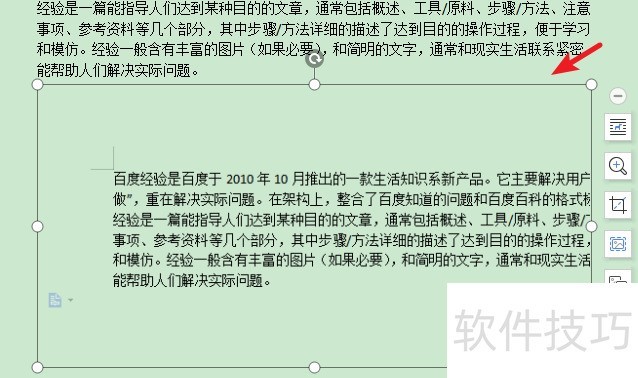
上一篇: WPS表格怎么批量快速求和
最新文章
u003Cu0070u003Eu0057u0050u0053u0020u004Fu0066u0066u0069u0...
在如今这个数字化办公的时代,拥有一套高效、实用的办公软件...
在如今这个数字化办公时代,WPS Office作为一款功能强大的办...
随着科技的不断发展,办公软件已经成为我们工作和生活中不可...
在当今信息爆炸的时代,办公效率的提升成为了每一个职场人士...
WPS Office,作为一款深受用户喜爱的办公软件,近年来不断更...

